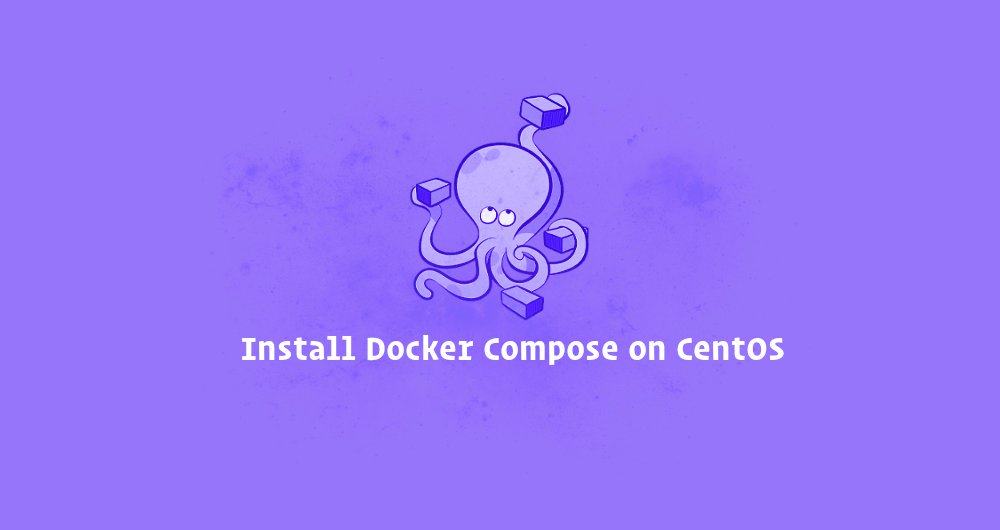Docker Compose adalah alat yang memungkinkan Anda untuk mendefinisikan dan mengelola aplikasi Docker multi-container. Docker Compose menggunakan file YAML untuk mengonfigurasi layanan, jaringan, dan volume aplikasi.
Compose dapat digunakan untuk berbagai tujuan. Deploy aplikasi host tunggal, pengujian otomatis, dan pengembangan lokal adalah kasus penggunaan paling populer untuk Docker Compose.
Dalam tutorial ini, kami akan menunjukkan kepada Anda bagaimana menginstal versi terbaru dari Docker Compose di CentOS 7.
Prasyarat
Pastikan Anda telah memenuhi prasyarat berikut sebelum melanjutkan dengan tutorial ini:
Instal Docker Compose di CentOS
Paket instalasi Docker Compose tersedia di repositori resmi CentOS 7 tetapi mungkin tidak selalu merupakan versi terbaru. Pendekatan yang disarankan adalah menginstal Docker Compose dari repositori Dockit GitHub.
Pada saat penulisan artikel ini, versi stabil Docker Compose terbaru adalah versi 1.23.1. Sebelum download binary Compose, kunjungi halaman rilis repositori Compose di GitHub dan periksa apakah ada versi baru yang tersedia untuk diunduh.
Untuk menginstal Docker Compose di CentOS 7, ikuti langkah-langkah berikut :
- Docker Compose binary ke direktori
/usr/local/bindengan perintahcurlberikut:sudo curl -L "https://github.com/docker/compose/releases/download/1.23.1/docker-compose-$(uname -s)-$(uname -m)" -o /usr/local/bin/docker-compose
- Setelah unduhan selesai, terapkan izin agar file dapat dieksekusi ke binary :
sudo chmod +x /usr/local/bin/docker-compose
- Verifikasi instalasi dengan menjalankan perintah berikut yang akan menampilkan versi Compose :
docker-compose --version
Outputnya akan terlihat seperti ini :
docker-compose version 1.23.1, build b02f1306
Memulai dengan Docker Compose
Pada bagian ini, kami akan menunjukkan cara menggunakan Docker Compose untuk mengatur WordPress multi-container pada CentOS 7.
Mulailah dengan membuat direktori project dan menavigasi ke dalamnya:
mkdir my_app && cd my_app
Jalankan teks editor dan buat file bernama docker-compose.yml di dalam direktori my_app:
nano docker-compose.yml
Paste konten berikut ini ke dalam docker-compose.yml:
version: '3.3'
services:
db:
image: mysql:5.7
restart: always
volumes:
- db_data:/var/lib/mysql
environment:
MYSQL_ROOT_PASSWORD: password
MYSQL_DATABASE: wordpress
wordpress:
image: wordpress
restart: always
volumes:
- ./wp_data:/var/www/html
ports:
- "8080:80"
environment:
WORDPRESS_DB_HOST: db:3306
WORDPRESS_DB_NAME: wordpress
WORDPRESS_DB_USER: root
WORDPRESS_DB_PASSWORD: password
depends_on:
- db
volumes:
db_data:
wp_data:
Analisis kode baris demi baris.
Di baris pertama, kita menentukan versi Compose. Ada beberapa versi berbeda dari format file Compose dengan dukungan untuk rilis Docker tertentu.
Selanjutnya, kita mendefinisikan dua layanan, db dan wordpress. Setiap layanan menjalankan satu image dan akan membuat container yang terpisah ketika docker-compose dijalankan.
Layanan db :
- Menggunakan image
mysql:5.7. Jika image tidak ada di sistem, maka akan “pull” atau ditarik dari repositori publik Docker Hub. - Menggunakan kebijakan restart
alwaysyang akan memerintahkan container untuk selalu restart. - Membuat volume bernama
db_datauntuk membuat database menjadi persisten. - Menentukan environment variables untuk image
mysql: 5.7.
Layanan wordpress:
- Menggunakan image
wordpress. Jika image tidak ada di sistem Anda Compose akan menariknya dari repositori publik Docker Hub. - Menggunakan kebijakan restart
alwaysyang akan memerintahkan container untuk selalu restart. - Mount direktori
wp_datapada host ke/var/lib/mysqldi dalam container. - Meneruskan port
80yang terbuka pada container ke port8080pada mesin host. - Menentukan environment variables untuk image
wordpress. - Instruksi
depend_onmenentukan ketergantungan antara kedua layanan. Dalam contoh ini,dbakan dimulai sebelumwordpress.
Dari direktori project, mulai aplikasi WordPress dengan menjalankan perintah berikut:
docker-compose up
Outputnya akan terlihat seperti ini:
... wordpress_1 | [Sun Sep 13 12:31:43.488055 2018] [mpm_prefork:notice] [pid 1] AH00163: Apache/2.4.25 (Debian) PHP/7.2.10 configured -- resuming normal operations wordpress_1 | [Sun Sep 13 12:31:43.488796 2018] [core:notice] [pid 1] AH00094: Command line: 'apache2 -D FOREGROUND'
Tulis akan menarik kedua images, mulai dua container dan buat direktori wp_data di direktori proyek Anda.
Masukkan http://0.0.0.0:8080/ di browser dan Anda akan melihat layar instalasi WordPress.
Pada titik ini aplikasi WordPress sudah aktif dan berjalan dan Anda dapat mulai mengerjakan tema atau plugin Anda.
Untuk menghentikan Compose, tekan CTRL + C.
Anda juga dapat memulai Compose dalam mode terpisah dengan menggunakan flag -d.
docker-compose up -d
Untuk memeriksa layanan, gunakan opsi perintah ps:
docker-compose ps
Name Command State Ports ---------------------------------------------------------------------------------- my_app_db_1 docker-entrypoint.sh mysqld Up 3306/tcp, 33060/tcp my_app_wordpress_1 docker-entrypoint.sh apach ... Up 0.0.0.0:8080->80/tcp
Ketika Compose berjalan dalam mode terpisah untuk menghentikan penggunaan layanan:
docker-compose stop
Jika Anda ingin menghapus container seluruhnya gunakan opsi down:
docker-compose down
Menggunakan flag --volumes juga akan menghapus volume data:
docker-compose down --volumes
Menghapus Instalasi Docker Compose
Jika karena alasan apa pun Anda ingin menghapus Docker Compose, Anda cukup menghapus binary Compose dengan mengetik:
sudo rm /usr/local/bin/docker-compose
Kesimpulan
Anda telah belajar cara menginstal dan menggunakan Docker Compose di CentOS 7.
Menggunakan Docker Compose dapat secara signifikan meningkatkan alur kerja dan produktivitas. Anda dapat menentukan lingkungan pengembangan dengan Docker Compose dan membaginya dengan kolaborator di proyek sama.